Майнкрафт – это популярная компьютерная игра, в которой игроки могут строить и исследовать виртуальные миры вместе с друзьями. Однако, иногда возникают проблемы с подключением к локальной сети игры, что может испортить впечатление от игры.
Одной из частых проблем является невозможность подключиться к серверам внутри локальной сети. Это может произойти из-за несовместимости версий игры или неправильной настройки маршрутизатора. Если вы столкнулись с такой проблемой, есть несколько способов ее решения.
Во-первых, убедитесь, что у всех игроков установлена одна и та же версия игры. Если разные игроки используют разные версии, подключение к серверу будет невозможным. Проверьте обновления игры и убедитесь, что у вас установлена последняя версия.
Во-вторых, проверьте настройки маршрутизатора. Убедитесь, что порты, которые использует игра, не блокируются маршрутизатором. Если нужно, настройте порты вручную или воспользуйтесь функцией UPnP, которая автоматически настраивает порты для игры.
Если проблема не решена после всех этих действий, возможно, причина кроется в других настройках сети или конфликтах с другими программами. В таком случае, попробуйте обратиться за помощью в группу поддержки игры или на форумы.
В итоге, решение проблем с подключением к локальной сети в Майнкрафт может потребовать некоторых технических навыков и проб и ошибок. Однако, с помощью правильных настроек и проверки версий игры, вы сможете наслаждаться игрой с друзьями без неприятных затруднений.
Способы решения проблем с локальной сетью в Майнкрафт
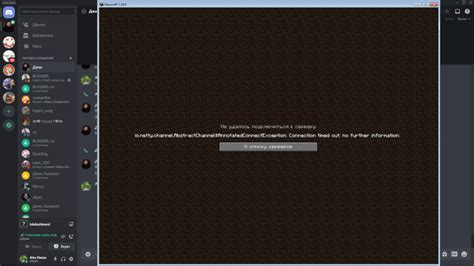
При игре в Майнкрафт в локальной сети могут возникать различные проблемы, связанные с соединением и коммуникацией между игроками. В этом разделе мы рассмотрим несколько способов решения таких проблем.
1. Проверьте подключение к сети: убедитесь, что все участники игры находятся в одной локальной сети. Проверьте соединение сетевых кабелей или Wi-Fi подключение на всех компьютерах, используемых для игры в Майнкрафт.
2. Установите правильные настройки файрвола: настройте файлы файрвола, чтобы разрешить доступ к Майнкрафту через сеть. Убедитесь, что правила файрвола не блокируют передачу данных между компьютерами в локальной сети.
3. Проверьте наличие конфликтов IP-адресов: убедитесь, что каждый компьютер в локальной сети имеет уникальный IP-адрес. В случае конфликта IP-адресов, проблемы с коммуникацией могут возникать.
4. Используйте LAN-IP адреса для подключения: при создании сервера в Майнкрафте, убедитесь, что другие игроки подключаются по LAN-IP адресу сервера, а не по внешнему IP-адресу. Это поможет избежать проблем с маршрутизацией и настройками NAT.
5. Перезагрузите сетевое оборудование: в случае проблем с локальной сетью или маршрутизатором, перезагрузка сетевого оборудования может помочь восстановить нормальное функционирование. Попробуйте отключить и снова включить маршрутизатор и коммутаторы, используемые в локальной сети.
6. Используйте проводное подключение вместо Wi-Fi: при возникновении проблем с соединением в локальной сети, рекомендуется использовать проводное подключение вместо беспроводного Wi-Fi. Проводное подключение обычно обеспечивает более стабильное и надежное соединение.
7. Обновите драйверы сетевой карты: в некоторых случаях, проблемы с локальной сетью в Майнкрафте могут быть связаны с устаревшими или поврежденными драйверами сетевой карты. Проверьте наличие обновлений для драйверов сетевой карты и установите их по необходимости.
8. Попробуйте использовать специальные программы для создания виртуальных локальных сетей (VPN): в некоторых случаях, использование VPN программ может помочь устранить проблемы с локальной сетью в Майнкрафте. Установите и настройте VPN программу и проверьте, помогает ли это устранить проблемы.
Следуя этим способам, вы сможете решить многие проблемы с локальной сетью в Майнкрафте и насладиться безпроблемной игрой со своими друзьями или семьей.
Проверка подключения к сети
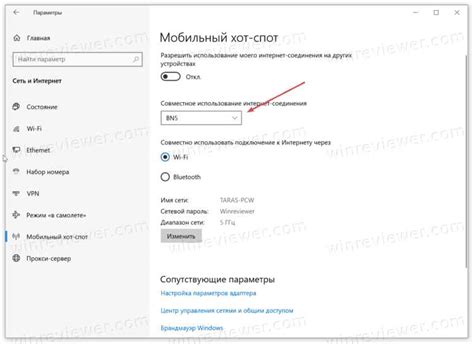
Прежде чем приступить к решению проблем с локальной сетью в Майнкрафт, важно убедиться в том, что ваш компьютер правильно подключен к сети. Для этого вы можете выполнить следующие действия:
- Проверьте физическое подключение: убедитесь, что сетевой кабель правильно подключен к вашему компьютеру и маршрутизатору (роутеру). Если вы используете беспроводное подключение, убедитесь, что Wi-Fi адаптер включен и правильно настроен.
- Проверьте соединение с интернетом: откройте веб-браузер и попробуйте открыть любую веб-страницу. Если страница открывается, значит, у вас есть доступ к интернету. Если страница не открывается, возможно, у вас есть проблемы с вашим интернет-провайдером или сетью.
- Проверьте сетевые настройки: убедитесь, что на вашем компьютере правильно настроены IP-адрес, подсеть, шлюз по умолчанию и DNS-серверы. Вы можете проверить эти настройки в сетевых настройках операционной системы.
- Перезагрузите сетевое оборудование: попробуйте перезагрузить маршрутизатор (роутер) и модем, чтобы сбросить любые временные проблемы сети.
Если вы успешно выполните все вышеперечисленные действия и все еще испытываете проблемы с локальной сетью в Майнкрафт, то проблема, скорее всего, заключается в настройках игры или вашего маршрутизатора. В таком случае, вы можете продолжить чтение, чтобы найти решение ваших проблем.
Проверка настройки IP-адреса
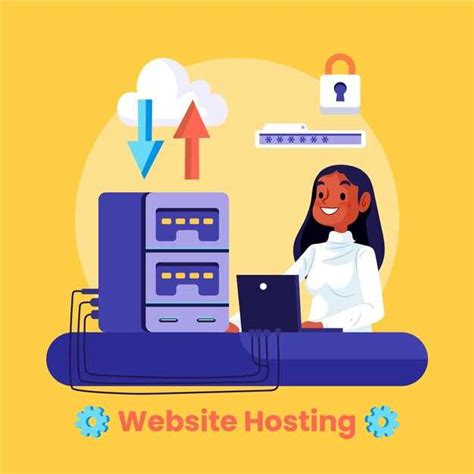
Проблемы с локальной сетью в игре Майнкрафт могут возникать из-за неправильных настроек IP-адреса. Чтобы убедиться, что IP-адрес настроен правильно, выполните следующие шаги:
Шаг 1: Откройте меню Пуск на вашем компьютере и выберите "Настройки" (Settings).
Шаг 2: В списке настроек выберите "Сеть и Интернет" (Network & Internet).
Шаг 3: На странице "Сеть и Интернет" выберите "Wi-Fi" или "Ethernet", в зависимости от того, как вы подключены к сети.
Шаг 4: В разделе соединения выберите ваше сетевое соединение и нажмите на него правой кнопкой мыши. Затем выберите "Свойства" (Properties).
Шаг 5: Прокрутите вниз до раздела "Интернет протокол версии 4 (TCP/IPv4)" (Internet Protocol Version 4 (TCP/IPv4)). Убедитесь, что поле "Получить IP-адрес автоматически" (Obtain an IP address automatically) выбрано, чтобы IP-адрес присваивался автоматически.
Шаг 6: Если вы все еще испытываете проблемы с соединением, вам следует прописать IP-адрес вручную. Для этого выберите "Использовать следующий IP-адрес" (Use the following IP address) и введите нужные значения, предоставленные вашим провайдером интернет-услуг.
Если после всех этих шагов проблемы сети в Майнкрафт не исчезают, возможно, проблема в другой настройке сетевого подключения. Рекомендуется связаться с технической поддержкой провайдера интернет-услуг для получения дальнейшей помощи.
Проверка наличия фаерволла

Для проверки наличия фаерволла вам необходимо выполнить следующие шаги:
- Откройте меню Пуск и найдите параметры.
- Перейдите в раздел "Обновление и безопасность".
- Выберите "Безопасность Windows".
- Нажмите на "Настройки защитника Windows".
- В открывшемся окне выберите "Помощник устранения проблем с сетью".
- Проверьте, активирован ли фаерволл. Если фаерволл отключен, активируйте его.
Если фаерволл был отключен, он мог блокировать доступ Майнкрафта к локальной сети. Включение фаерволла может помочь в решении проблемы.
Если после включения фаерволла проблемы с локальной сетью все еще возникают, рекомендуется обратиться к поставщику интернет-услуг или специалисту по настройке сети для дальнейшей диагностики и решения проблемы.




